כיצד להסיר קובצי Cookie והיסטוריית אתרים באייפד
אתרי אינטרנט נוהגים לשים א עוגייה, שהוא פיסת נתונים קטנה, בדפדפן שלך לאחסון מידע. מידע זה יכול להיות שם משתמש כדי לשמור אותך מחובר בביקור הבא שלך לנתונים המשמשים למעקב אחר ביקורך באתר. אם ביקרת באתר שאינך בוטח בו, מחק את קובצי ה-Cookie של האתר מה-iPad Safari דפדפן אינטרנט.
אתה יכול גם למחוק את היסטוריית האינטרנט שלך. ה-iPad עוקב אחר כל אתר שאתה מבקר בו, מה שמועיל להשלמה אוטומטית של כתובות אתרים כאשר אתה מנסה למצוא אותן שוב. עם זאת, זה מביך אם אתה לא רוצה שמישהו יידע שביקרת באתר מסוים, כגון אתרי תכשיטים בעת קניות מתנת יום השנה של בן הזוג שלך.
המידע במאמר זה חל על מכשירי iPad עם iOS 12, iOS 11 או iOS 10.
כיצד לנקות נתוני אתר והיסטוריה באייפד
אפל מקלה על מחיקת נתוני האתר, הכוללים עוגיות, והיסטוריית האינטרנט שלך בו-זמנית.
לך אל הגדרות iPad.
גלול מטה בתפריט בחלונית השמאלית ובחר ספארי כדי להציג את הגדרות הספארי.
-
בֶּרֶז נקה היסטוריה ונתוני אתר כדי למחוק את כל הרשומות של אתרי האינטרנט שבהם היית ב- אייפד וכל נתוני האתר (עוגיות) שנאספו באייפד.
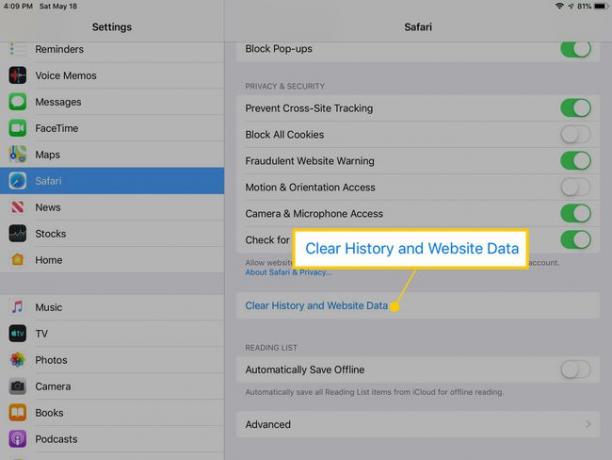
-
אתה מתבקש לאשר את בקשתך. הקש על ברור לחצן כדי לאשר שברצונך למחוק מידע זה.
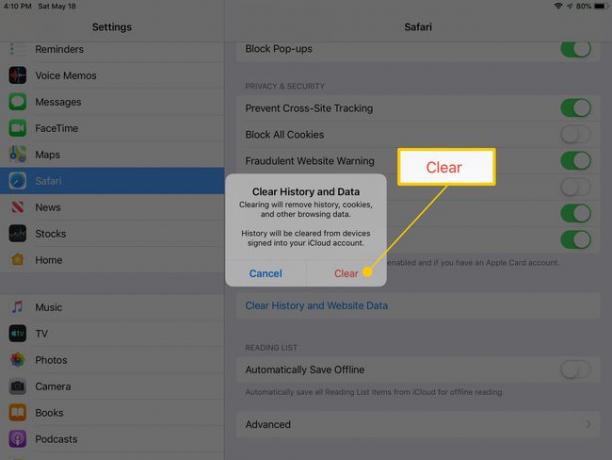
מנע עוגיות עם מצב פרטיות של Safari
מצב הפרטיות של Safari מונע מאתרים להופיע בהיסטוריית האינטרנט שלך או לגשת לקובצי Cookie שלך. זה קל דפדף באייפד במצב פרטיות.
כאשר אתה גולש במצב פרטיות, שורת התפריטים העליונה בספארי היא בצבע אפור כהה כדי ליידע אותך שאתה במצב פרטיות.
כיצד לנקות קובצי Cookie מאתר מסוים
ניקוי קובצי Cookie מאתר מסוים מועיל אם יש לך חששות לגבי אתר בודד אך אינך רוצה ששמות המשתמש והסיסמאות שלך יימחקו מאתרים אחרים שבהם אתה מבקר. כדי למחוק קובצי Cookie מאתר מסוים, היכנס להגדרות המתקדמות בתחתית הגדרות Safari.
-
עבור אל הגדרות Safari והקש מִתקַדֵם בתחתית המסך.
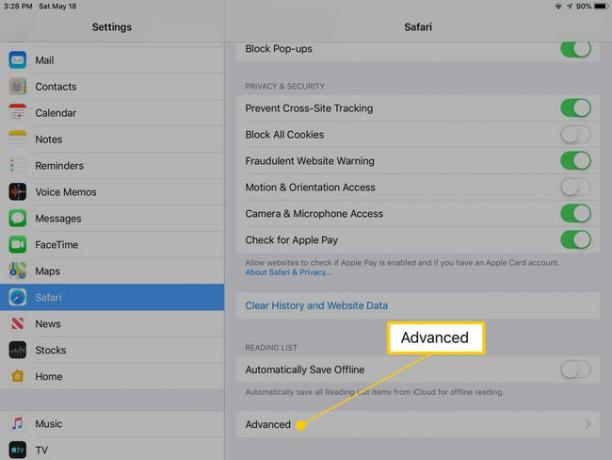
-
בחר נתוני אתר כדי לפתוח רשימה של אתרי אינטרנט.
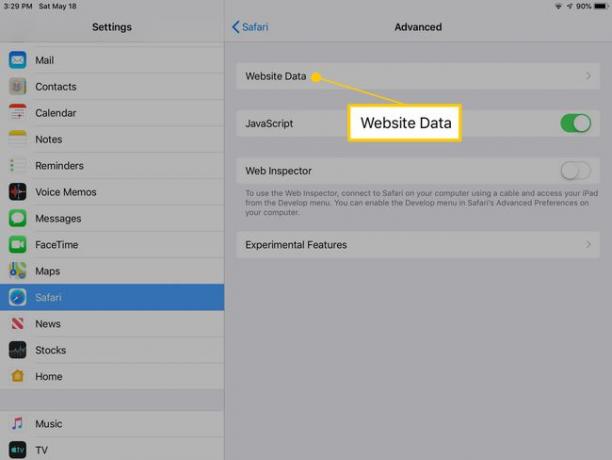
אם האתר שאתה מחפש אינו בעמוד הראשון, הקש הצג את כל האתרים כדי לראות את הרשימה המלאה.
-
החלק מימין לשמאל על שם האתר כדי לחשוף כפתור מחיקה. כשאתה מקיש לִמְחוֹק, הנתונים מאותו אתר מוסרים.
אין מסך אישור לאחר שלב זה.
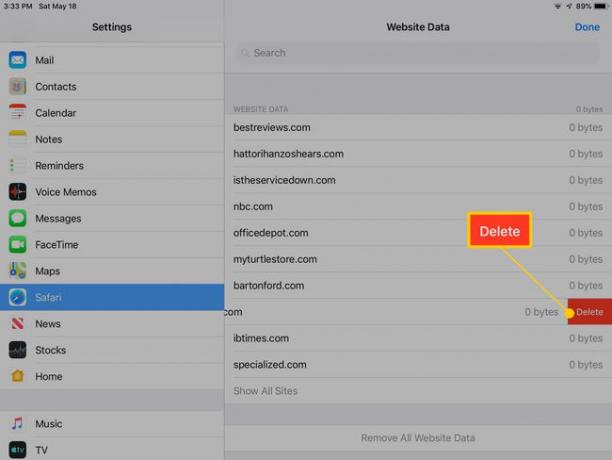
-
אם אתה מתקשה למחוק נתונים על ידי החלקה, הקש על לַעֲרוֹך כפתור בחלק העליון של המסך. זה מציב עיגול אדום עם סימן מינוס ליד כל אתר. בחירה בכפתור ליד אתר אינטרנט חושפת את לִמְחוֹק לחצן, עליו תקיש כדי לאשר את כוונתך.
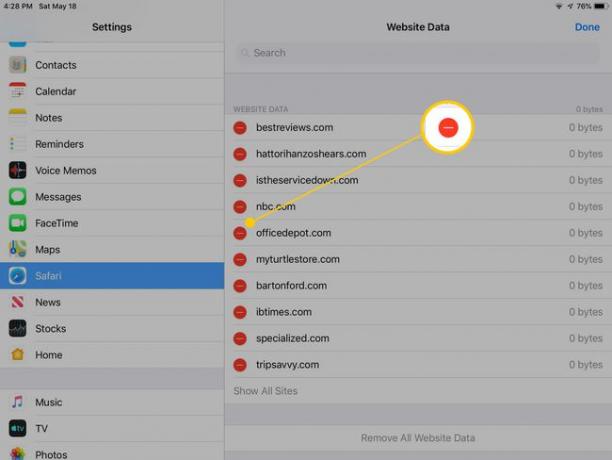
אתה יכול גם להסיר את הנתונים מכל האתרים על ידי הקשה הסר את כל נתוני האתר בתחתית הרשימה.
כיצד למנוע עוגיות
אתה יכול למנוע מה-iPad לקבל קובצי Cookie מכל אתרי Safari במסך ההגדרות.
לך אל הגדרה מסך והקש ספארי בלוח השמאלי.
-
הזז את חסום את כל העוגיות מתג מעבר למצב עַל/עמדה ירוקה.
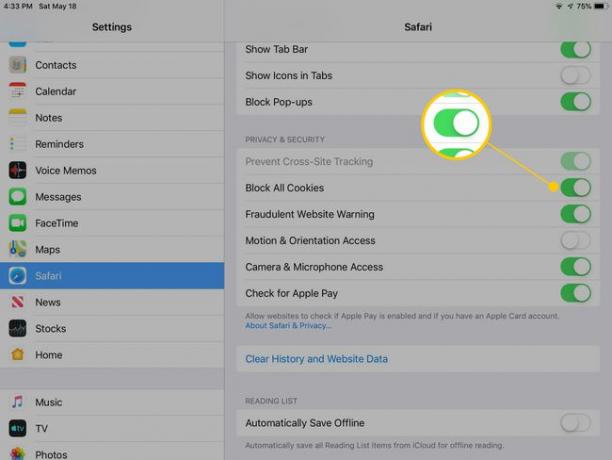
אם אינך רוצה לחסום את כל העוגיות, הפעל מנע מעקב חוצה אתרים לפרטיות נוספת.
